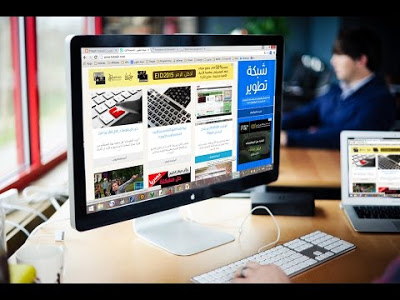السلام عليكم ورحمه الله وبركاته
إخوتي وأخواتي الكرام، فى البداية نعتذر عن الاطاله عليكم في صدور المقالات وذلك نظراً لإنشغالات شخصية نتمني من الله ان تنتهي علي خير، بدون إطاله اود الى ان انبه الى ان هذا الموضوع كما هو واضح من العنوان فهو يتحدث عن حل مشكله توقف الماوس او التاتش باد فجأة عن العمل فى اجهزه اللابتوب فى نظامى التشغيل ويندوز 8 او ويندوز 8.1.
رقم الحلقة: الحلقة السادسة
موضوع الحلقة: حل مشكلة توقف الماوس او التاتش باد Touchpad عن الحركة فى اللابتوب في ويندوز 8 وويندوز 8.1 نهائياً
وصف الفيديو: الحل ينطبق علي اجهزه لابتوب: توشيبا او اتش بي او ديل او سامسونج او سيمنز از اي جهاز لابتوب. الحل ينطبق على نظامي ويندوز: ويندوز 8 او ويندوز 8.1. وقد تم عمل الشرح على لابتوب توشيبا سي 55 Toshiba Satellite C55.
ونود ان ننبه الى ان الشرح عباره عن فيديو تعليمي تم رفعه على القناه الرسمية الخاصة بشبكة تطوير علي موقع مشاركه الفيديوهات الشهير «يوتيوب» منذ فتره وقد راسلنا العديد من الاشخاص وأفادونا بأن مشكلتهم قد حُلت بفضل الله وقد راسلنا الآخرين بعدم حل المشكله وقد تم متابعتهم وتقديم الدعم لهم لوجه اله تعالى حتى تم حل المشكله بفضل الله، ولكن هناك بعض الاخوه والاخوات قد راسلونا ولم نستطع التواصل مع بعضهم بسبب الانشغال وبسبب عدم وجود طرق تواصل لديهم وقد قررنا عمل هذا الموضوع حتى نجيب على اسئلتهم فى الموضوع وسوف نجيب عن الرسائل التى وردتنا فى التعليقات على الفيديو فى القناه الرسميه وعلى الرسائل التى وصلتنا فى الصفحة الرسميه لشبكة تطوير على الفيسبوك.
ننصح بقراءه: 6 حلول لمشكله توقف لوحه اللمس “TouchPad” في اللابتوب تعرَّف عليها
والآن مع التعليقات والردود عليها
- Hãsooŋ Åbo Odeh: انتا روعه جد
» شكراً لك أخي الكريم. - Ismail Belqasmi: شكرا لك أخي على الحل لهذا المشكل العويص لقد أمضيت أكثر من سنة أعاني منه وجربت جميع الطرق بدون جدوى.
» الشكر لله وحده أخي الكريم. - mon اn: لاب توبي asus ويندوز ٨ بس لما اسوي الطريقه ما يطلع لي تاسك مانجير !؟ ، مع العلم ان الماوس ما يتحرك مرا ومب موجود بالشاشه اصلن !
» أولاً الواضح ان المشكله فى ظهور مدير المهام “Task Manager”، ولحل المشكله يمكنك الضغط بالزر الايمن فى اى منطقة فارغه على الشريط السفلى الذي يوجد به الساعه والبرامج المفتوحه وإختيار “Task Manager”، او بالضغط على (Ctrl + Shift + ESC). - Rima Harby: طيب اللي ويندوز 7 تنفع لهم نفس الطريقة ….؟ لأني جربت الctrl + Alt + D وما حصل شيء.. مع العلم ان الماوس عندي تتحرك ولكنها ماتضغط اي شيء .. وبدون اي عبث في الاعدادات او ازرار fn .. ممكن تساعدوني ..؟
» نفس المشكله رقم 3 وهى فتح مدير المهام بالنسبه الى الازرار التى تضغطى عليها هى خاطئه لانها ليست حرف D ولكنها زر المسح Delete بحيث تصبح الازرار(Ctrl + Shift + Delete) ، او يمكنك استخدام طريقه من هؤلاء ايهما تصلح معكي: يمكنك الضغط بالزر الايمن فى اى منطقة فارغه على الشريط السفلى الذي يوجد به الساعه والبرامج المفتوحه وإختيار “Task Manager”، او بالضغط على (Ctrl + Shift + ESC). - Bthoon b.k.a:ما نفعت الطريقة للأسف أنا لابتوبي توشيبا ويندوز8 لكنه بخاصية اللمس بس المؤشر بعده م يشتغل
» الأخت الكريمه، للاسف لم تستطيعي ايضاح المشكله، ولم تستطيعي التواصل معنا بأى طريقه فيرجي ايضاح المشكله بشكل اكبر حتى نستطيع تحديد الحل بإذن الله تعالي. - Faisal Alsbeai: لاسف حذفته ولا راحت المشكلة
» هل المشكله أخى مع ماوس ام مع لوحه اللمس، وهل تأكدت من انك لم تضغط على زر اقفال لوحه اللمس فى لوحه المفاتيح؟ ، يُرجي إيضاح المشكله بشكل أكبر حتى نستطيع حلها بإذن الله. - raneem saud: ماطلعت لي الايقونه الحمراء نفس اللي طلعت لك -___-؟؟؟
» عن أيه أيقونه اختى الكريمه تتحدثين؟؟ إذا كنتي تقصدين أيقونه البرنامج الذي نقوم بإغلاقه عن طريق الظغط على زر Delete او “End Task” فلا يشترط الايقونه فالتعريفات تختلف من جهاز لجهاز آخر لذلك يُرجى ارسال صوره للشاشة التى تظهر لك، لتصوير شاشة الجهاز قومي بالظغط على زر”Print Screen” او “PRTSC” فى بعض الاجهزه وغالباً يكون بجوار زر “Home” فى اعلى يسار لوحه المفاتيح. - osamhksa: اخوي انا ما طلعلي الخيار علشان اسويله end task
» نفس المشكله رقم 7 للأخت raneem saud أعلاه. فيرجى تطبيق الإجابه على سؤالها.
إذا كانت لديك أيه مشكله أخري فيرجي إضافتها في تعليق على هذا الموضوع حيث ان جميع التعليقات لايتم نشرها الا بعد مراجعتها وبالتالى فتأكد من أن رسالتك سوف يتم قراءتها بإذن الله ويرجي التعليق بحسابك فى جوجل حتى يصلك تنبيه بالرد على تعليقك.
بالنسبه للإخوه الذين يودون إرسال صور فيمكنهم رفع صوره على اى مركز من مراكز الرفع وإضافه الرابط فى تعليق او ارسالها فى رساله على الصفحه الرسمية بالفيسبوك من هنا: شبكة تطوير – فيسبوك.
شكراً لكم!